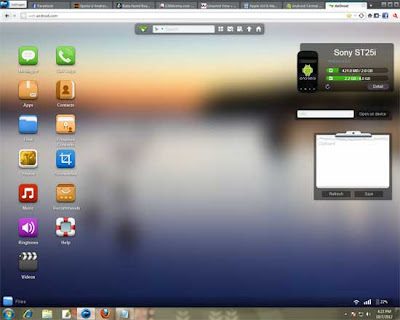Membeli barang murah tentu tidak ada salahnya, karena mungkin ini anda lakukan disebabkan oleh budget yang terbatas. Namun, disisi lain anda ingin sekali memiliki perangkat Android. dengan harga yang murah, apakah nantinya bisa ya menjadi gadget yang di andalkan? Nah, supaya anda ketika akan membeli gadget Android tadi tidak mengalami keraguan kami akan membagikan Tips pada anda bagaimana cara memilih Gadget Android murah tapi tetap bagus:
1. Display
Ketika anda akan memilih tablet china yang umumnya murah pastikan pilih layarnya yang sudah mengusung kapasitif touchscreen. Kenapa harus kapasitif? Karena dengan menggunakan layar yang kapasitif akan bekerja sangat baik saat disentuh . Apabila pada saat anda melakukan testing respon sentuhannya lambat coba fikir 2 kali untuk membelinya.
2. Resolusi Layar
Pada saat akan membeli tablet dengan layar ukuran 7 inch sebaiknya pilih yang memiliki resolusi 1.024 x 768 pixels agar gambar yang kita simpan bisa tampak jelas saat kita lakukan view.
3. Kekuatan Performa
Apabila gadget yang ditawarkan pada anda memiliki kecepatan akses prosessornya masih di bawah 1 GHz sebaiknya tunda dulu jangan dibeli. Mungkin anda harus tahu bahwa hampir semua aplikasi android saat ini memiliki daya kerja yang tinggi sehingga membutuhkan memori dan akses memori lebih besar. untuk RAM sebaiknya pilih di atas 1GB sedangkan untu memaksimalkan kepuasan supporting pilihlah OS Android 4.0 Ice Cream Sandwich. Apabila anda tidak memperhatikan hal itu kemungkinan gadget yang anda beli memilik performa yang sangat lamaban.
4. Ketersediaan Update
Pastikan perangkat anda sudah memiliki ketersediaan untuk melakukan update di masa mendatang, hal ini agar anda tidak kebingungan saat aplikasi sudah tidak berjalan pada OS terdahulunya.
5. Konektivitas
Untuk layanan konektivitas sesuaikanlah dengan area disekitar anda sebab ada 2 pilihan model konektivitas yang cukup populer, yakni 3 G dan Wifi, apabila wilayah anda mendukung salah satunya silahkan untuk memilih, misalnya kalau di Indonesia sepertinay konektivitas jenis 3G lebih dibutuhkan dibanding wifi,sebab freehotspot masih terbilang jarang apalagi di areal pedalaman.
6. Garansi
Semurah apapun gadget yang anda beli sebaiknnya tetap perhatikan apakah dari vendor gadget anda tersebut memberikan garansi berjangka atau tidak sama sekali, apabila memiliki garansi jangan tuda lagi, kemungkinan besar gadget android yang anda pilih itu tepat.